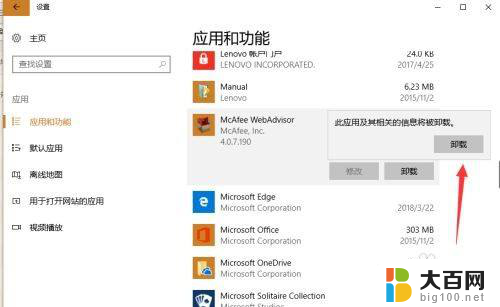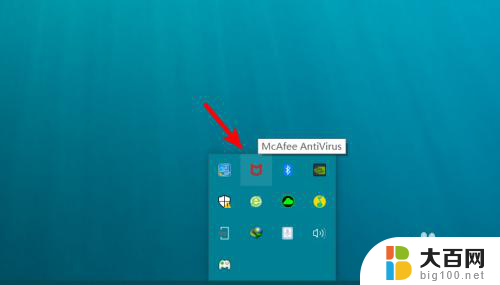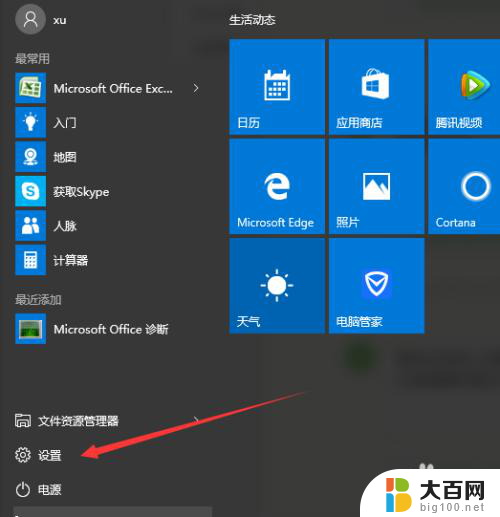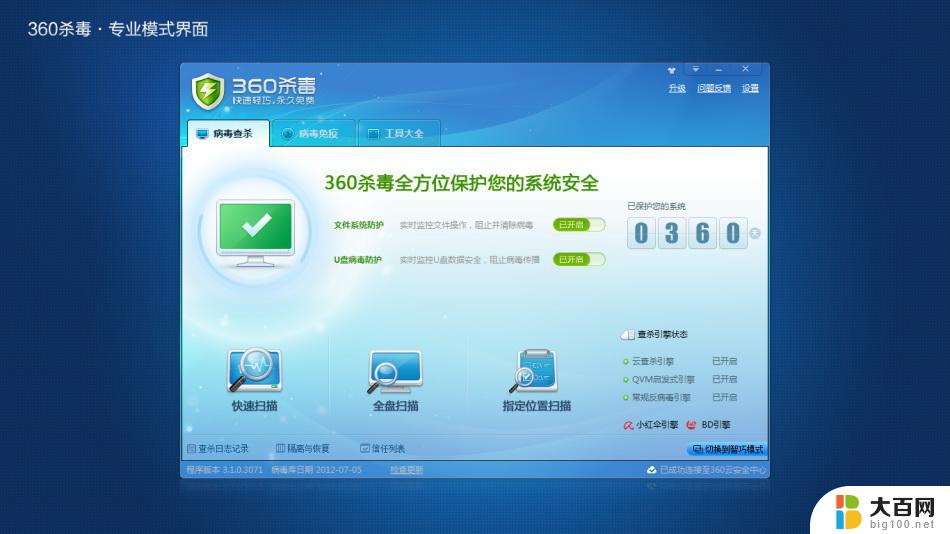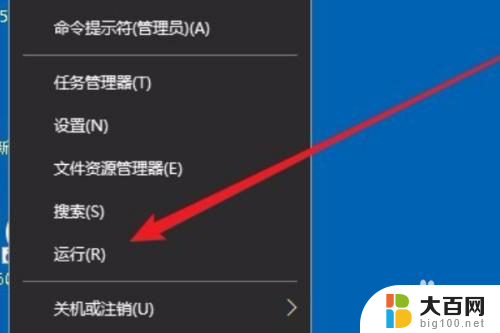win10 迈克菲 win10如何关闭迈克菲杀毒软件
更新时间:2024-05-26 10:29:32作者:big100
当我们使用Windows 10操作系统时,为了保护电脑免受恶意软件和病毒的侵害,很多用户会选择安装杀毒软件,而迈克菲(McAfee)作为一款知名的杀毒软件,受到了广大用户的青睐。有时候我们可能需要临时关闭迈克菲杀毒软件,例如在安装某些软件或进行系统维护时。如何在Windows 10系统中关闭迈克菲杀毒软件呢?在本文中我们将为大家介绍几种简单的方法来完成这个操作。
方法如下:
1.我们关掉迈克菲软件,是要把它卸载掉才可以关掉的哦。首先呢,我们打开电脑,在电脑桌面的左下角找到Windows徽标,点击进入。
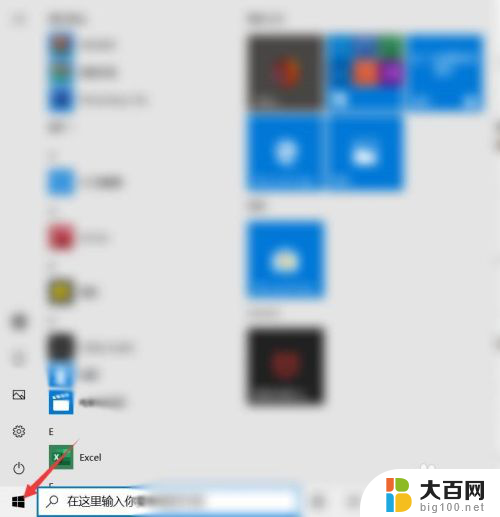
2.然后在应用程序列表找到迈克菲软件,点击右键选择“卸载”按钮。或者点击“设置”按钮,,在设置页面中找到并点击“应用”选项。
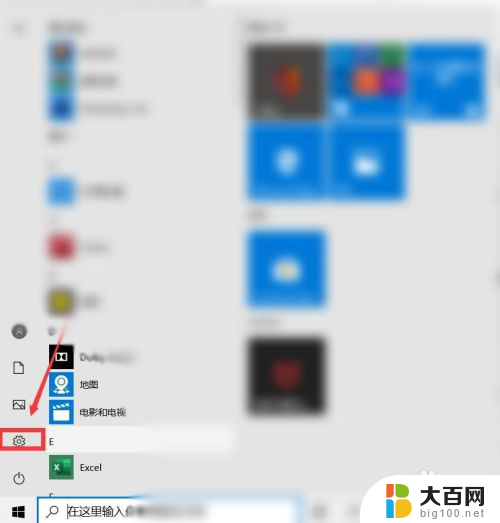
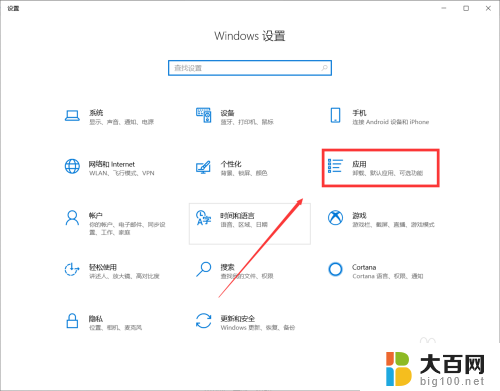
3.在应用和功能页面中,找到并点击“迈克菲软件”然后点击“卸载”按钮。在弹出来的页面中,再次点击“卸载”按钮。
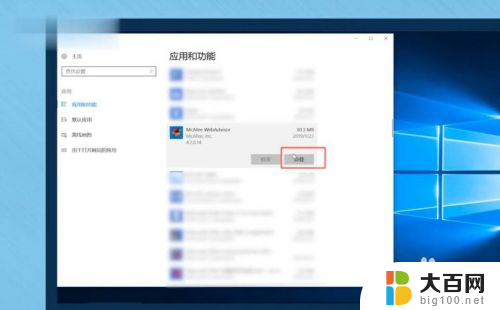
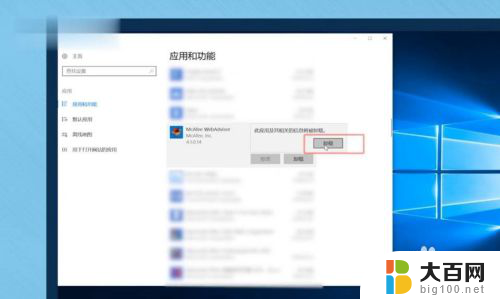
4.在新跳出来的页面中,点击“不,谢谢,请卸载”选项。,卸载完成后,点击右下角的“完成”按钮。
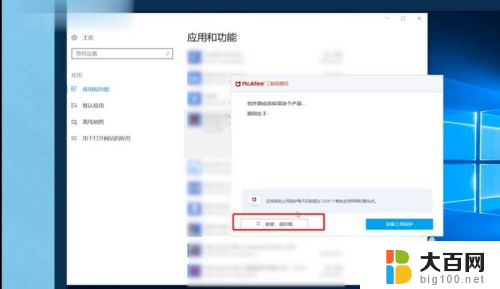
以上就是win10 迈克菲的全部内容,有遇到这种情况的用户可以按照这个方法来解决,希望能够帮助到大家。